Operaciones preliminares

Antes de entrar en los detalles de esta guía y explicarte en detalle cómo enviar un mensaje privado en YouTube, debes saber que a partir del 9 de julio de 2018 esta función ha sido eliminada de la famosa plataforma para compartir videos de Google ya que no se usa, como se indica en las pautas de YouTube.
Sin embargo, se ha introducido un nuevo sistema de mensajería que permite enviar mensajes privados a los usuarios que se han añadido como amigos en YouTube, siempre que hayan aceptado la solicitud de amistad recibida. Para aprovechar esta función, debe tener un canal de YouTube.
Para crear, por tanto, uno desde tu ordenador, conectado a la página principal de YouTube y, si aún no lo has hecho, pulsa el botón Inicia en la parte superior derecha para acceder a su cuenta. Luego elija su cuenta de Google, ingrésela la contraseña en el campo correspondiente y haga clic en el botón adelante. Si está leyendo esta guía con fines informativos y aún no tiene una cuenta de Google, puede encontrar mi guía detallada para crear una útil.
Ahora, haz clic en el tuyo Imágenes (o icono deomino si no ha personalizado su cuenta de Google) en la parte superior derecha, seleccione el elemento Mi canal en el menú que aparece y presiona el botón Crear canal para crear un canal de YouTube con su nombre y apellido. Alternativamente, elija la opción Utilice una empresa u otro nombre, ingresa un nombre personalizado para darle a tu canal en el campo Nombre de la cuenta de marca y presiona el botón Crea.
Desde teléfonos inteligentes y tabletas, inicie la aplicación de YouTube, toque la suya Imágenes en la parte superior derecha, seleccione el elemento Mi canal y presiona el botón Crear canal para crear un nuevo canal de YouTube. En este caso, sin embargo, solo puede crear un canal con su nombre y apellido. Para obtener más información, te dejo con mi guía sobre cómo crear un canal de YouTube.
Agregar amigos en YouTube
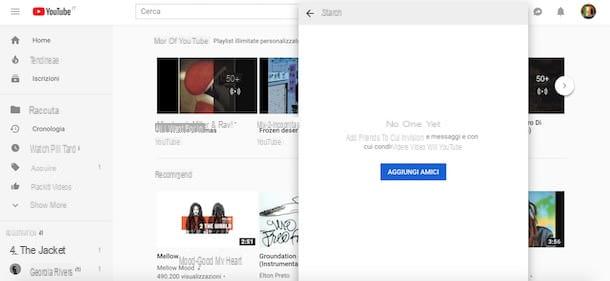
Antes de poder enviar un mensaje privado en YouTube, debe enviar una solicitud de amistad al usuario de su interés. Este último, posteriormente, deberá aceptar la solicitud recibida para "habilitar" la funcionalidad de mensajería.
Para continuar, luego conectado a la página principal de YouTube, haga clic en el botón Messaggi (el icono de flecha dentro de un bocadillo) en la parte superior derecha y seleccione el elemento Amigos, luego presiona el botón Añade amigos y haga clic en la opción Copiar enlace de invitación. Ahora, contacta a la persona que quieres agregar a tus amigos de YouTube y envíale el enlace copiado hace un momento: este último tendrá que conectarse a la dirección en cuestión y presionar el botón Aceptar para aceptar su solicitud de amistad.
Si no tiene una computadora disponible o prefiere agregar usuarios de YouTube a la lista de sus amigos desde teléfonos inteligentes y tabletas, inicie la aplicación de YouTube (el símbolo ▶ ︎ blanco sobre un fondo rojo), toque el elemento Correo entrante presente en el menú inferior y seleccione la pestaña Messaggi.
Entonces elige el artículo Amigos, presiona el botón Añade amigos, toca el elemento Compartir enlace de invitación y elige la opción Compartir enlace para copiar el enlace de invitación para enviarlo a la persona de su interés. Luego presione una de las opciones visibles en la pantalla (WhatsApp, Correo electrónico, Messaggi etc.) y puede enviar el enlace que acaba de copiar.

Alternativamente, en la sección Añade amigos, elige el artículo Encontrar en contactos, presiona el botón permitir para permitir que YouTube acceda a su lista de contactos y seleccione la persona que desea agregar a su lista de amigos de YouTube para enviar un SMS con el enlace de su invitación. También en este caso, el destinatario de su solicitud deberá abrir el enlace recibido y presionar el botón Aceptar.
Envía un mensaje privado a tus amigos
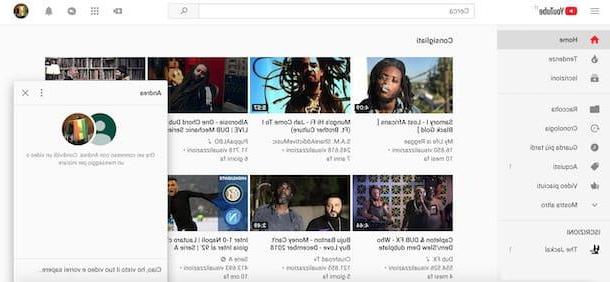
Después de agregar a la persona de su interés a su lista de amigos, está listo para enviar un mensaje privado en YouTube: desde su computadora, haga clic en el botón Messaggi (el icono de flecha dentro de un bocadillo) en la parte superior derecha, elige la opción Amigos, haz clic en el icono i tres puntos presente junto al amigo que acaba de agregar y seleccione el elemento Chatear con [nombre].
En la ventana que se abre en la parte inferior derecha, ingrese su mensaje en el campo escribe algo y presiona el botón Envío teclado para enviar su mensaje. Para ver los mensajes enviados (y las respuestas), presione el botón Messaggi y elija la conversación de su interés haciendo clic en ella.
Para enviar un mensaje privado desde teléfonos inteligentes y tabletas, inicie la aplicación de YouTube, toque el elemento Correo entrante presente en el menú inferior, seleccione la pestaña Messaggi y elija el amigo al que desea enviarle un mensaje. Si este último no está visible en la pantalla Messaggi, elige el artículo Amigos, seleccione la opción Ver todo y toca nombre del amigo de tu interés.
Ahora, elige la opción Chatear con [nombre], ingrese su mensaje en el campo escribe algo y presiona el botón Enviar. Será útil saber que al hacer clic en el plaza o icono de película, también puede compartir de forma privada un video de YouTube, ya sea buscándolo por palabras clave o seleccionándolo de la lista de videos vistos recientemente.
Otras soluciones para enviar un mensaje privado en YouTube

Si no tiene la opción de enviar una solicitud de amistad al usuario con el que desea enviar un mensaje o el usuario no ha aceptado su invitación, lamento informarle que no hay otra forma de enviar un mensaje privado en YouTube.
Sin embargo, si el usuario en cuestión ha asociado un contacto comercial a su canal de YouTube, puede utilizar esta función y enviar un mensaje a la dirección de correo electrónico indicada. Para ello, conectado a la página principal de YouTube, escriba el nombre del canal de su interés en el campo Buscar en la parte superior y haga clic en el icono lupa para iniciar la búsqueda.
Luego localice el canal de YouTube de su interés y haga clic en su nombre, luego seleccione la pestaña Información, ubica la sección detalles y presiona el botón Ver dirección de correo electrónico presente junto al artículo Para consultas comerciales. Luego ponga la marca de verificación junto a la opción No soy un robot para verificar su identidad, presione el botón Enviar y haga clic endirección de correo electrónico se muestra para abrir el cliente de correo electrónico y enviar su mensaje. Si tiene algún problema, mi guía sobre cómo enviar un correo electrónico puede resultarle útil.
Si en la pantalla Información no ves la sección detalles, significa que el usuario en cuestión ha optado por no mostrar ninguna dirección de correo electrónico. Además, será útil saber que esta opción no está visible con la aplicación de YouTube para teléfonos inteligentes y tabletas.
Cómo enviar un mensaje privado en YouTube

























